Pokud jste si pořídili MacBook, tak jste už jistě zjistili, že se na jeho těle nenachází numerická klávesnice. Ta se v poslední době nenachází už prakticky na žádných menších noteboocích. Jak jistě víte, tak na numerické klávesnici se nenachází jen a pouze čísla. Nachází se zde i různé speciální klávesy, které vám mohou pomoci v práci s textem. Mezi tyto nejpoužívanější klávesy patří Home, End a Delete. Věděli jste však o tom, že jsou tyto klávesy přístupné i na klávesnici MacBooku? Stačí jen vědět, co přesně zmáčknout. Pokud se tedy chcete dozvědět, jak na MacBooku používat klávesy Home, End a Delete, tak si přečtěte tento článek až do konce.
Mohlo by vás zajímat

Klávesa Home
Pokud chcete na vašem MacBooku využít klávesu Home, tak je nutné, abyste v levé dolní části podrželi klávesu s názvem fn. Jakmile tuto klávesu podržíte, tak zároveň stiskněte šipku vlevo. Tímto dojde k aktivaci pomyslné klávesy Home, která se nachází na klávesnicích s numerickou částí.
Klávesa End
Opozit klávesy Home je samozřejmě klávesa End. Ta se také nachází na numerické části klávesnice, kterou MacBook nedisponuje. Pokud ji však i přesto chcete použít, tak stačí, když stisknete v levé dolní části klávesnice klávesu fn a zároveň s ní šipku doprava.
Klávesa Delete
Jak jistě víte, tak se na MacBooku nachází klávesa Backspace. Mnoho lidí si myslí, že je Backspace a Delete úplně stejná klávesa, avšak není tomu tak. Při stisknutí Backspace dojde k vymazání znaku, který se nachází před kurzorem. Pokud stisknete klávesu Delete, tak dojde k vymazání znaku za kurzorem. Abyste mohli klávesu Delete využít i na MacBooku, tak opět podržte klávesu fn a společně s ní stiskněte Backspace.
Mohlo by vás zajímat
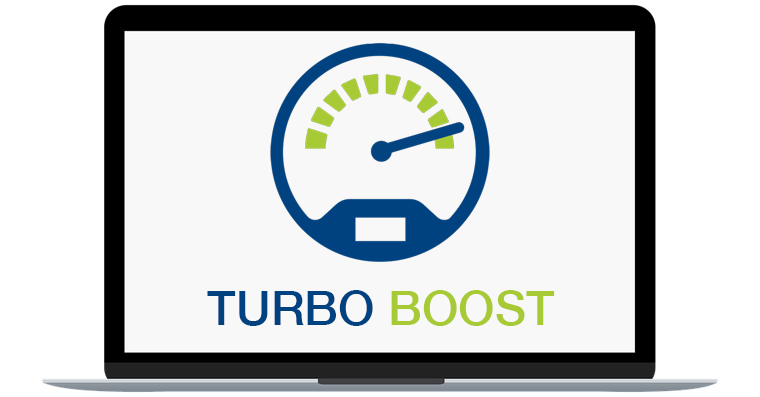
Vsadím se, že většina z vás o tomto triku nevěděla, jelikož jsem o něm dlouhou dobu nevěděl ani já. I když se to nezdá, tak tyto klávesové zkratky vám dokáží zvýšit efektivitu při práci. Pokud píšete nějaký delší text, tak se nemusíte přesouvat směrem k externí myši, či k trackpadu – pro přesunutí na začátek textu stačí stisknout zkratku pro klávesu Home, pokud se chcete dostat na konec textu, tak zkratku pro End. A v případě, že chcete smazat text za kurzorem, tak zkratku pro Delete.






Ste platený od počtu slov??? Lebo tak tupý spôsob ako naťahovať text písaním o ničom a hlavne dookola opakovať už spomenuté, sa dá vysvetliť len tým že ste od toho platený.
Nahodou je to obdivuhodne.To co by slo napsat max ve trech vetach z toho tady udelaji clanek😊
Klávesnice na Macu je peklo. Problém je, že tohle nefunguje ve všech aplikacích stejně 🙁
Nevím, jak ostatní, ale já mám macbook air 2014 a tam je to v kombinaci s klávesou CMD a nikdy jsem s tím neměl problém v jakékoliv apliakci.
posledny odstavec je asi naopak.ja mam macbook 2015 a na klavesnici mam delete a so stlacenim FN je backspace.klavesnica je uplne v pohode.ked mas europsku tak by tam mali byt aj vsetky znaky ,ak us verziu ,nie vsetky zanky su na nej vykreslene ale v hornej liste kliknes na zastavku a tam na klavesnicua ukaze ti vsetky znaky klavesnice.ak casto pises tak si ich zapametas.
jelikoz jsem ja hloupy, predpokladam, ze jste hloupi i vy vsichni :-D
Ďakujem, mne článoček pomohol :)
Nahodou dekuji me clanek take pomohl. Po 20 letech pouzivani Windows jsem dostala Apple a je to peklo. Nicmene, Home a End u me takto nefunguje. Ja musim pouzit Command a sipku vlevo nebo vpravo